Для начала следует разобраться, что означает такое интересное слово, как браузер. Если говорить простым языком, то это программа, которая предназначена для загрузки и просмотра страниц в интернете, а также скачивания файлов и многих иных задач. Первое подобное программное обеспечение появилось всего 27 лет назад в 1993 году. Тогда программа называлась NCSA Mosaic. Особенностью этого ПО был открытый исходный код, который в последующем использовался для создания более популярной программы Netscape Navigator.
Рассматривая, что такое браузер, нельзя не отметить ещё один момент. Это особый веб-интерфейс, который предназначен для работы в интернете. Такие программы распространяются бесплатно, чаще всего они поставляются как дополнение к другим программам ПО. Современные смартфоны рассчитаны на работу с разными браузерами, тут каждый выбирает по своему вкусу.
Что такое браузер по умолчанию
Есть несколько браузеров, которыми пользуется основная масса людей. Но чаще всего на смартфоне установлен не один браузер, а два или три. Вот в этом случае и появляется такое понятие, как браузер по умолчанию.
Этот Андроид БРАУЗЕР не такой как все 🔥 забудь про Google Chrome или Яндекс браузер 📌
Рассмотрим на примере. Допустим, любимым браузером пользователя является Opera, именно в нём он открывает разные сайты и менять ничего не собирается. При этом при попытках открыть какую-то ссылку система норовит подсунуть другую программу, к примеру, Google Chrome.
Это происходит потому, что на смартфоне по умолчанию установлен совершенно другой браузер. Некоторым пользователям это доставляет массу неудобств. Чтобы такой путаницы не происходило, необходимо в настройках правильно установить браузер по умолчанию. Рассмотрим на примере, как сделать Yandex браузером по умолчанию.

- Открываем программу Yandex.
- Нажимаем на меню, в правом верхнем углу страницы, оно выглядит как три горизонтальные линии. Появляется список, где необходимо выбрать пункт Настройки.
- Нажимаем на Настройки и пролистываем страницу в самый низ. После этого кликаем по кнопке «Сделать Yandex браузером по умолчанию». Далее нужно подтвердить свои намерения.
После того, как браузер по умолчанию выбран, любые ссылки будут автоматически открываться в этой программе.









![]()
![]()
Для чего нужен браузер
Эта программа необходима для полноценного пользования интернетом. Она позволяет решить ряд задач.
- Позволяет читать тексты.
- Скачивать различные файлы.
- Обмениваться информацией с другими пользователями.
- Просматривать видеоролики и фотографии.
- Прослушивать аудиофайлы.
У браузеров несколько отличается функционал. В зависимости от вида программы может быть ряд дополнительных возможностей. К примеру, вход на сайты через VPN, а также индивидуальные настройки.











Как скачать и установить браузер
Скачать программу можно в официальном магазине приложений. Такие программы распространяются бесплатно. Чтобы найти нужное приложение, необходимо вбить его название в поисковую строку, далее на экране появляется список, из которого необходимо выбрать подходящий вариант.
Если у установленного приложения появляется обновление, то программа предлагает установить его. Кроме того, можно самостоятельно обновить браузер до актуальной версии, если таковая имеется.
Если на вашем смартфоне установлена последняя версия программы, то в Плей маркете будет кнопка Открыть, вместо кнопки Обновить.
Как установить браузер по умолчанию на Андроиде
Установить браузер по умолчанию на смартфоне Андроид несложно. Для этого необходимо следовать такой инструкции:
- Открывают новую вкладку нужного браузера;
- Находят значок меню в правом верхнем уголке, он выглядит как три вертикальные точки. Если такого значка на экране нет, то жмут на кнопку меню, расположенную на самом смартфоне;
- Далее появляется список, в котором нужно выбрать пункт Браузер по умолчанию.
В зависимости от модели смартфона и используемой программы последовательность действий может быть несколько иной, но принцип не меняется.
Изменение фона
Изменить фон можно только на странице вкладок браузера, однако через это окно проходят основные действия пользователя. Картинки делятся на две категории:
Важно: при установке динамичного фона нагрузка на систему компьютера увеличится, поэтому не рекомендуется устанавливать эту категорию изображений на слабый ПК.
Чтобы поменять фон, заходим на главное табло браузера, в раздел «Галерея фонов».

В открывшемся окне появится список из доступных картинок, которые для удобства разделены на категории. Под названием «Видео» хранятся динамичные фоны, которые можем предварительно просмотреть. Выбираем нужное изображение и жмем «Применить». После этого фон будет загружен на окне вкладок браузера.
Как найти браузер в телефоне
В мобильном телефоне браузер после установки будет доступен на рабочем столе. Также его можно найти в разделе приложений.
Чтобы настроить историю приложений и отслеживание действий, необходимо придерживаться такой инструкции:
- На смартфоне открывают настройки и тут выбирают свой браузер;
- Находят раздел Данные и персонализация;
- Далее переходят в раздел Отслеживание действий. Тут нужно выбрать пункт История приложений и веб-поиска;
- Включают или же отключают настройку История приложений и веб-поиска;
- Если история приложений активирована, то пользователь может сохранять историю всех действий, которые производились в браузере. В истории можно будет просмотреть, какие сайты открывались в тот или иной день. Также можно активировать специальную опцию для сохранения голосовых запросов и команд.
В ряде браузеров и на отдельных мобильных устройствах можно использовать дополнительные возможности, которые влияют на отслеживание действий. Просмотреть все доступные функции можно в настройках.
Другие устройства
Синхронизация браузера с другими устройствами позволяет работать с разных устройств смартфон планшет другой ПК, используя один логин и пароль от Яндекса. Благодаря синхронизации у вас всегда есть доступ к своим настройкам, пользовательским данным, почтовым, и другим сервисам Яндекса. Где бы вы ни были — хоть в поезде, хоть дома, хоть на работе.

Контекстное меню пункта «Настройки Яндекс.браузера» содержит самые важные разделы настроек. Здесь мы можем в один клик включить режим турбо, если сайты начали медленно загружаться. Открыть новую вкладку в режиме инкогнито.
В режиме Инкогнито не сохраняется никакая информация о странице. После закрытия вкладки в этом режиме все данные о сеансе будут удалены. Настройки возвращены в исходное состояние, удалены закладки, кроме загруженных на ПК файлов.
Отсюда мы можем быстро открыть историю или страницу загрузок, раздел паролей и карт. А также перейти в раздел «Дополнения». В разделе «Дополнительно» посмотреть версию браузера и обновить его, если актуальная версия будет доступна. И ещё несколько полезных функций.
Как пользоваться
Для неопытных пользователей не только важно найти и установить удобный для себя браузер, также нужно разораться, как с ним работать. Все веб-проводники отличаются интерфейсом и имеют свои особенности. Рассмотрим самые популярные браузеры.
- Опера. Тут слева вверху есть кнопки навигации, дальше расположена адресная строка и рядом графа самой поисковой системы. Если нажать на значок +, то появляется новая вкладка, которая позволяет зайти на новую страницу. За счёт кнопок навигации можно перемещаться вперёд и назад, а также при необходимости обновлять страницу. Справа есть регулятор масштаба.
- Mozilla Firefox. Здесь интерфейс очень похож. В верхней части страницы есть панель меню, под которой расположены вкладки. Немного ниже слева и справа находится окошко ввода адреса и поисковая строка. Возле строки ввода адреса расположены кнопки навигации. В самом низу есть панель дополнений. Новые вкладки тоже открываются при нажатии значка +.
- Internet Explorer. Эта программа очень похожа на две предыдущие. На самом верху расположены строки ввода адреса и поисковая строка. Под поисковой строкой расположен значок открытия новых вкладок. В правом нижнем уголке есть регулятор масштабности.
- Гугл Хром. Наверху страницы есть вкладки. Немного ниже можно найти графу, где совмещён ввод адреса и поисковик. Слева от этой строки есть кнопки управления, справа вход в меню, которое выглядит как три вертикальные точки.
Нельзя забывать о том, что разработчики постоянно дорабатывают свою продукцию и периодически выпускают более современные версии браузеров. За счёт этого некоторые вещи в интерфейсе программ могут меняться, однако сам принцип работы остаётся неизменным.
У всех браузеров отличный интерфейс. Это позволяет даже новичкам быстро разобраться с нюансами использования программ и полноценно пользоваться интернетом.
Закладки
Данная функция позволяет сохранять в браузере бесконечное количество сайтов (страниц) в закладках.
- Находим интересный сайт, статью, веб-сервис — чтобы сохранить его под рукой и всегда можно было вернуться к нему, находясь на интересующей странице, кликаем на иконку в виде флажка справа в конце умной строки. Флажок изменит цвет на красный.
- Сохраните сайт в Яндекс.Коллекции, в «Панели закладок», или в разделе «Другие закладки».
- Здесь мы можем создать новую папку для закладок. И, если у вас собралось за время пользования браузером очень много таких сохранённых сайтов их можно отсортировать и разместить по папкам, например, как у меня.
- Для быстрого доступа к своим закладкам включите отображение панели закладок под поисковой строкой с помощью комбинации клавиш Ctrl + Shift + B.
- Сами закладки и папки можно перетаскивать по панели, добавляя их в другие папки или изымая оттуда.
- Удалять с помощью контекстного меню правой клавиши мыши. Настройте панель закладок таким образом, чтобы часто посещаемые сайты были всегда под рукой.
- Интересная функция по ссылке «Ещё» — позволяет открыть все сохранённые закладки, хранящиеся в конкретной папке одним кликом в новом окне или в режиме инкогнито. Даже если папка содержит 30 закладок.

Обзор популярных браузеров
Интернет-браузер в смартфоне такой же функциональный, как и программы для ПК. Разница только в том, что такие приложения пишутся под ОС для мобильных устройств, работающих на Android, iOS и других. Поэтому работа в таком браузере доступна только с мобильника или планшета. Рассмотрим список самых популярных браузеров.
Dolphin
Это приложение предназначено для смартфонов на ОС Андроид и Айфонов. У программы расширенный функционал, быстрая синхронизация, возможность управления жестами, работа с флеш-плеером и многое другое. Приложение имеет простой интерфейс, отличается высокой скоростью загрузки и наличием режима инкогнито. Недостаток только в том, что нужно использовать полную версию программы, мобильного варианта просто нет.
Firefox
Это распространённый браузер, которым пользуются многие юзеры. Он поддерживает синхронизацию HTML5 и позволяет использовать несколько панелей одновременно. При помощи данной программы можно отправлять видеоролики на ТВ и при этом быть уверенным в надёжной защите от вирусов. Есть быстрые ссылки на распространённые социальные сети. Имеется один существенный недостаток – иногда зависают ёмкие страницы, особенно если их грузить одновременно.
Google Chrome
Это очень быстрый и удобный браузер для смартфонов, которым пользуется больше 1 млн. человек по всему миру. Есть поддержка формата HTML5, оперативная синхронизация и опция сохранения данных. Нет ограничений по числу открытых вкладок. разработчики предусмотрели высокий уровень безопасности передаваемых данных. Есть и недостаток – дополнительных возможностей совсем мало.
Opera Mini
Всего несколько лет назад данный браузер был очень популярен среди юзеров, так как позволял открывать даже ёмкие страницы. Сегодня это один из самых быстрых веб-проводников, где предусмотрена интегрированная защита, быстрое сохранение данных и ночной режим. Тут же имеется функция сохранения новостей. Недостаток – ограниченное число точных настроек.
UC Browser
Этот браузер доступен для всех мобильных устройств. Тут используется сжатие страниц при помощи прокси-серверов. Программа приспосабливается к условиям разных сетей и поддерживает мультизагрузку файлов различных форматов. Есть поддержка HTML5 и функция облачной синхронизации. Недостаток – максимальное количество открытых вкладок не больше 20 штук.
Практически все пользователи понимают, зачем нужен браузер в смартфоне и имеют представление о его функциях. Это вовсе неудивительно, так как с каждым годом всё больше людей предпочитает искать нужную информацию в интернете через смартфон. При выборе подходящего веб-сервиса стоит посмотреть на его характеристики и обязательно обратить внимание на недостатки.
| Название | Популярность | Достоинства | Недостатки |
| Firefox | Пользуются многие юзеры | Можно использовать несколько панелей одновременно. Хороший уровень защиты. | Иногда виснут ёмкие страницы, особенно если их открывают сразу несколько. |
| Google Chrome | Браузер довольно распространён среди пользователей | Предусмотрена оперативная синхронизация и опция сохранения данных. Неограниченно количество открытых вкладок. | Мало дополнительных возможностей. |
| Opera Mini | Очень популярная программа | Можно быстро открывать даже ёмкие страницы. Есть ночной режим и функция сохранения новостей. | Ограниченное количество точных настроек. |
| UC Browser | Этим браузером пользуются нечасто | Поддерживается мультизагрузка файлов разных форматов. | Нет интеграции с сервисами Гугл. |
| Dolphin | Этим браузером пользуется небольшое число юзеров | Расширенный функционал и быстрая интеграция. Высокая скорость загрузки, есть режим инкогнито. | Нужно использовать полную версию программы, мобильной версии нет. |
Браузеров для смартфонов немало, все они отличаются функционалом и интерфейсом. Многие пользователи привыкают к одному веб-сервису на ПК и потом его же устанавливают на свой смартфон или планшет. При необходимости можно изменить настройки и сделать браузер по умолчанию. После этого все ссылки будут открываться в нём.
4.8 / 5 ( 27 голосов )
Слежу за новостями на рынке мобильных услуг. Всегда в курсе последних событий
Источник: komp-mir.ru
Топ-7 лучших браузеров для Android
Что может быть лучше удобного приложения с защитой от рекламы и гибкой настройкой интерфейса? Семь таких приложений!
Современные пользователи всё больше тратят времени на сёрфинг интернета со своего телефона — это достаточно удобно благодаря возросшей диагонали дисплеев и скорости передачи данных. Осталось только подобрать хороший браузер, который будет удобен и предоставит те функции, которые человеку действительно необходимы в повседневном использовании. Я решил вам с этой задачей помочь: если вы не знаете, какой браузер для Андроид лучше, то эта статья как раз для вас. Она представляет из себя некий рейтинг или топ, в котором веб-обозреватели расставлены по экономичности (уровню потребления оперативной памяти) и скорости работы (насколько быстро работают на слабом устройстве).
Лучший Telegram-канал про технологии (возможно)
Chrome
- Потребление оперативной памяти (при 10 запущенных сайтах): 278 МБ.
- Быстродействие: 5/5.
Можно с полной уверенностью сказать, что Google Chrome — самый популярный браузер в мире, который добился такого успеха во многом благодаря удобной функции синхронизации. Пользователь может средствами Google синхронизировать между браузером Chrome на любом из устройств, будь то смартфон, планшет, ноутбук, компьютер или даже телевизор, историю посещения сайтов, пароли и открытые вкладки, сохранённые закладки и прочие важные данные. При этом пользователю не нужно где-то отдельно регистрироваться, сканировать QR-код или что-то ещё, достаточно войти в свою учётную запись сервисов Google.

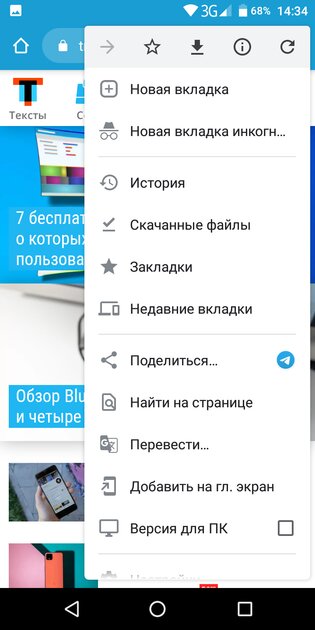
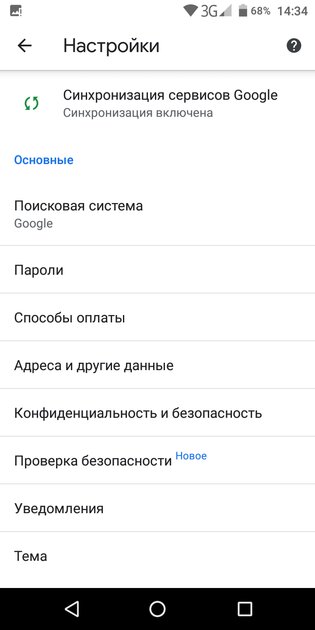

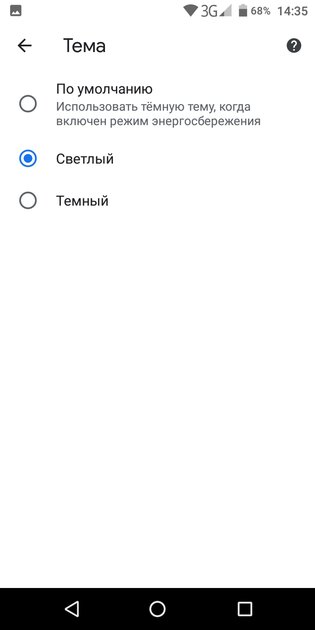
Из важных преимуществ браузера стоит отметить функцию проверки безопасности — пользователь может проверить, какие пароли скомпрометированы или слишком слабы, чтобы защищать приватность. Также пользователь может настроить разрешения для каждого отдельного сайта — запретить или предоставить доступ к камере, геоданным, микрофону или памяти смартфона, например. Естественно, ещё есть функция сохранения паролей и автоматический вход, можно подключать кредитные карты для дальнейшей оплаты на сайтах, сохранять адреса или использовать режим «Инкогнито» для большей степени приватности и анонимности. По личным наблюдениям, он быстрее конкурентов.
Особенности:
- функция проверки паролей на надёжность;
- гибкие настройки разрешений сайтов;
- сохранение адресов, паролей, данных кредитных карт для автозаполнения;
- режим «Инкогнито».
Android 7.0 и выше
Opera
- Потребление оперативной памяти (при 10 запущенных сайтах): 390 МБ.
- Быстродействие: 3/5.
Opera обладает целым рядом встроенных функций, которые позволяют использовать приложение с полным комфортом. Например, здесь имеется встроенный блокировщик рекламы, который нивелирует необходимость установки дополнительных расширений. Правда, на некоторых сайтах он может блокировать работу определённых элементов, но функцию можно легко отключить, не покидая сайт. Также имеется собственная тёмная тема с довольно гибкой настройкой — можно подобрать оптимальную температуру цвета и затемнение, а также выставить расписание, чтобы браузер сам включал данный режим в нужное время.

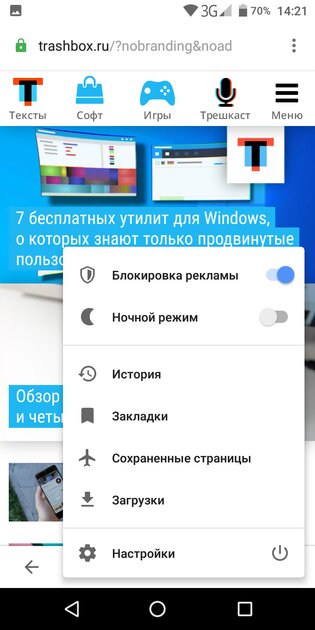
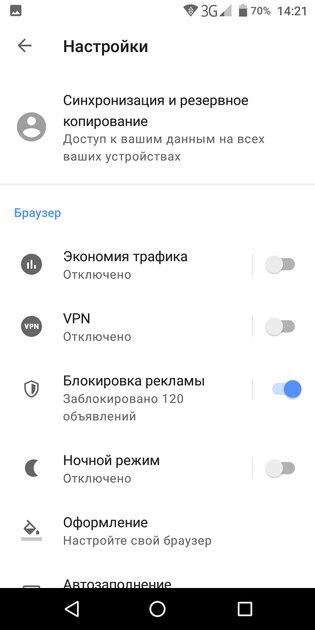

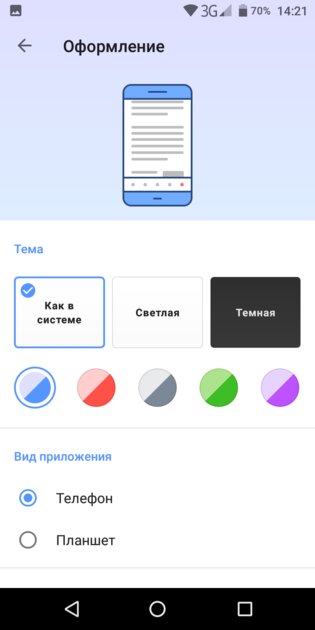
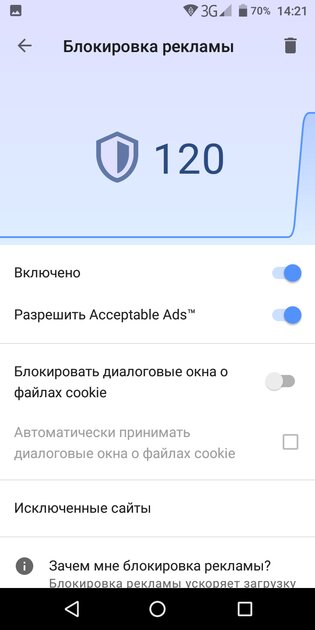
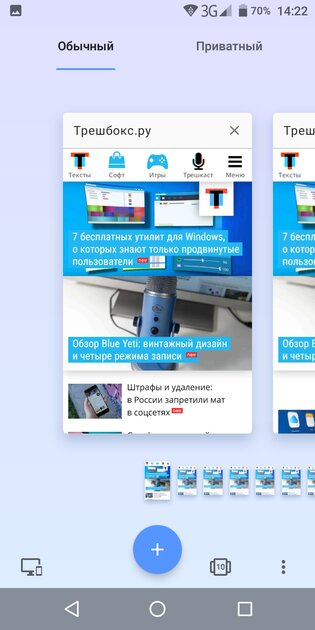
Кроме того, имеется функция экономии трафика, которая очень поможет сэкономить деньги в роуминге, и бесплатный VPN, который, конечно, слегка замедляет загрузку сайтов, но предоставляет пользователю доступ к любому контенту. Из дополнительных бонусов можно отметить наличие крипто-кошелька, к которому можно подключить свою виртуальную валюту, функцию синхронизации с ПК-версией браузера и менеджер паролей. А ещё в Opera достаточно удобный предосмотр открытых в фоне вкладок и возможность тут же открыть контент в приватном режиме.
Особенности:
- встроенный блокировщик рекламы;
- бесплатный VPN;
- тёмная тема с гибкой настройкой;
- удобный предосмотр открытых вкладок.
Android 7.0 и выше
Firefox
- Потребление оперативной памяти (при 10 запущенных сайтах): 544 МБ.
- Быстродействие: 4/5.
Мобильная версия Firefox в августе 2020 года получила заметный редизайн — теперь браузер выглядит более современным и привлекательным. Из ключевых изменений интерфейса стоит выделить адресную строку в нижней части дисплея — это сделано для удобства работы со смартфоном одной рукой. Правда, при необходимости её можно вернуть на прежнее место в верхнюю часть экрана. Не обошлось и без тёмной темы, которая активируется в настройках браузера, позволяя комфортнее получать информацию в ночное время суток. Также браузер может похвастаться продвинутым механизмом защиты от трекинга и рекламы на сайтах.

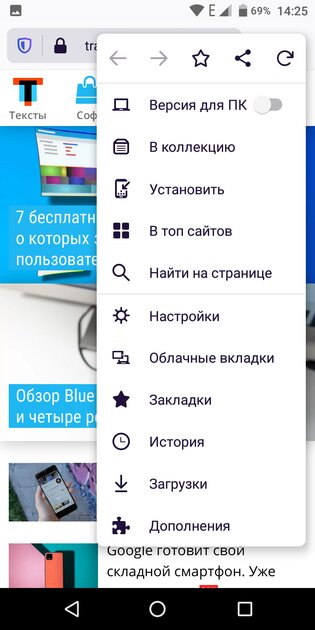
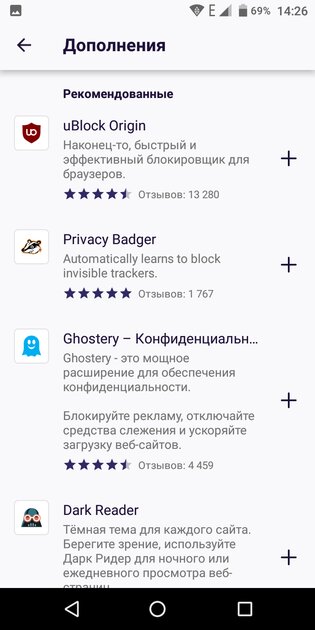
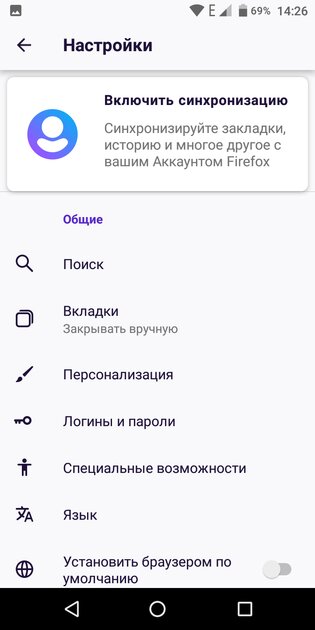
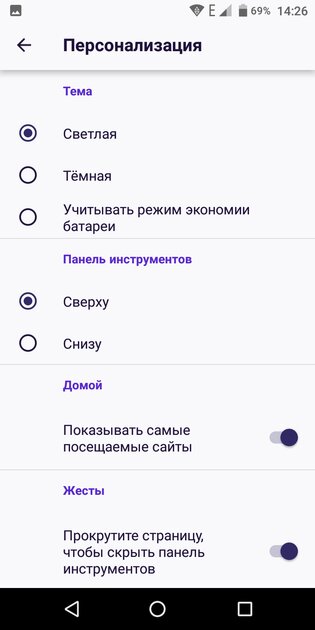
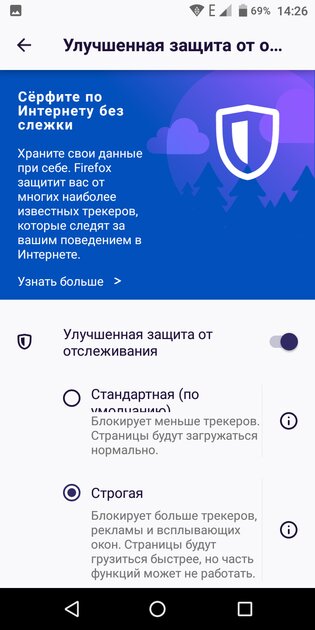
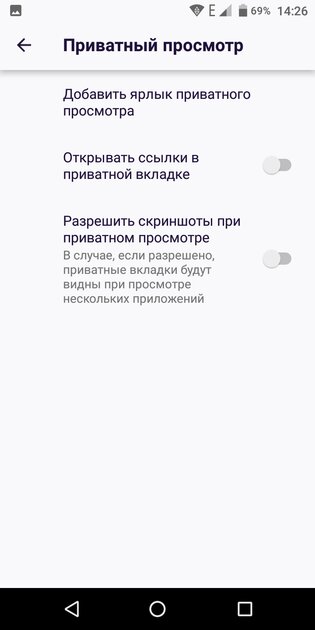
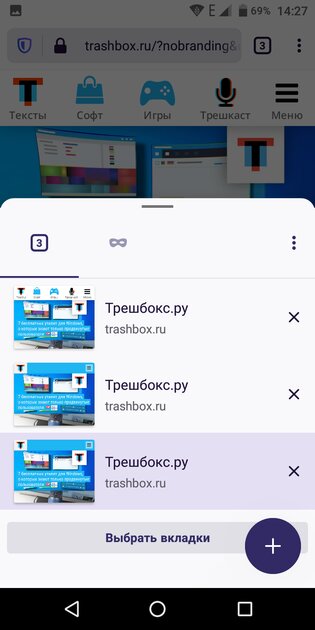
Если же встроенные механизмы блокировки рекламы пользователю кажутся не совсем надёжными, он может установить одно из множества различных расширений. В ассортименте есть сразу несколько популярных инструментов для устранения рекламы на сайтах. Или можно установить тёмную тему даже для сайтов, которые лишены этой функции. Ещё есть функция синхронизации с браузером на ПК — это реализовано собственными механизмами разработчиков. Отдельно хотелось бы выделить функцию «Коллекций» — это достаточно удобный способ собирать закладки по темам, формируя удобные списки контента на домашней странице браузера.
Особенности:
- большой ассортимент расширений;
- встроенная блокировка рекламы и трекинга;
- продвинутый приватный режим.
Android 5.0 и выше
Яндекс.Браузер
- Потребление оперативной памяти (при 10 запущенных сайтах): 493 МБ.
- Быстродействие: 4/5.
Заметным преимуществом Яндекс.Браузера, помимо всего прочего, является глубокая интеграция с сервисами компании Яндекс. Например, можно удобно читать Дзен (сервис, собирающий самые интересные статьи на основе предпочтений пользователя), читать новости или смотреть результаты спортивных событий, просмотреть погоду или котировки валют. Более того, прямо из поисковой строки браузера можно запустить голосовой помощник Алису для введения запроса голосом. Это крайне удобно, так как пользователю даже не нужно открывать соседнее приложение для получения доступа к необходимой функции. А ещё тут же есть доступ к Яндекс.Мессенджеру.

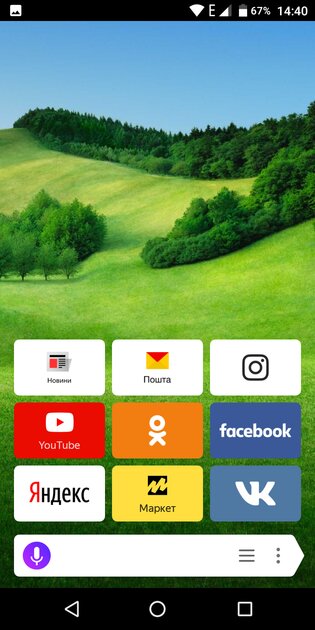

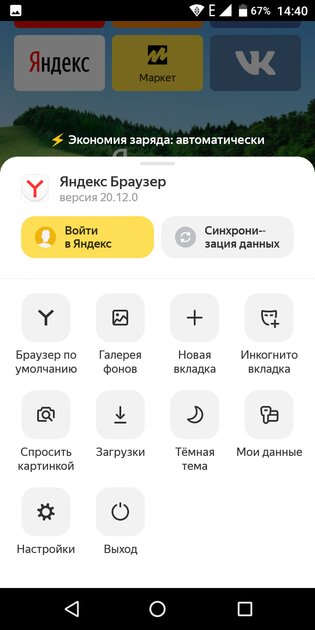
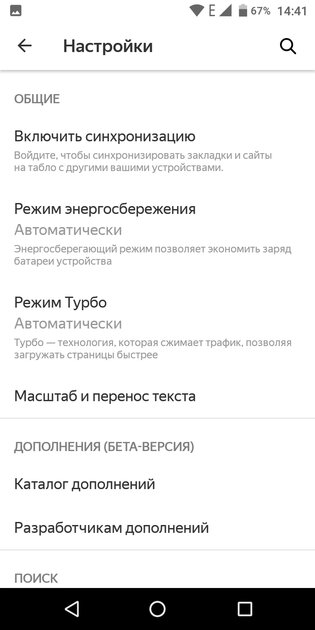
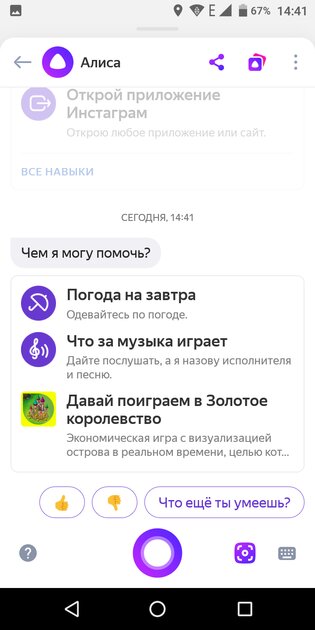

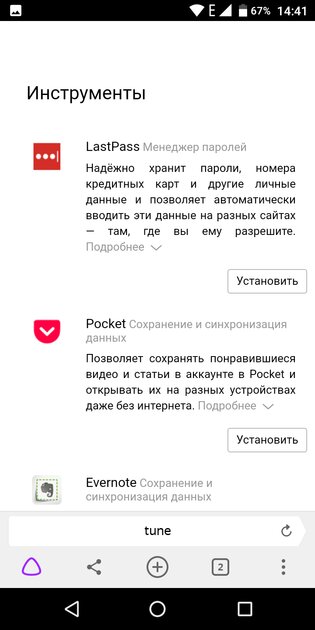
Если же отбросить в сторону интеграцию с другими продуктами Яндекса, браузер всё равно ничем не уступает конкурентам. Здесь тоже есть блокировщик рекламы с возможностью настройки, есть синхронизация паролей, истории, вкладок и прочего с ПК, режим «Инкогнито», отдельное меню загрузок и архив паролей (включая данные банковских карт и личные данные пользователя). Кроме того, режим энергосбережения действительно работает, как и режим «Турбо» для сжатия трафика, есть удобная система настройки интерфейса и, конечно же, тёмная тема.
Особенности:
- глубокая интеграция с сервисами Яндекса;
- режим энергосбережения;
- гибкая система настройки интерфейса;
- режим «Турбо» для сжатия трафика;
- встроенный блокировщик рекламы.
Android 7.0 и выше
Microsoft Edge
- Потребление оперативной памяти (при 10 запущенных сайтах): 690 МБ.
- Быстродействие: 4/5.
Шутки над Internet Explorer от Microsoft сразу прекратились, когда компания представила браузер Edge — он достаточно хорошо работает как на ПК, так и на смартфоне. Более того, разработчик реализовал синхронизацию истории, паролей, избранного и прочих данных между настольной и мобильной версиями — достаточно лишь войти в учётную запись Microsoft. Также компания позаботилась о привлекательном дизайне интерфейса — можно удобно настроить домашнюю страницу, выбрать тему интерфейса (тёмная тоже имеется) и расположить функциональные кнопки так, как удобно самому пользователю.

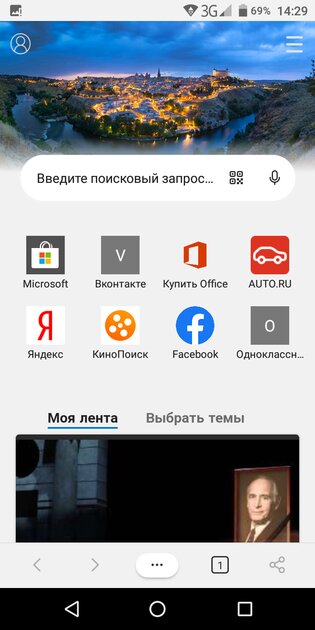
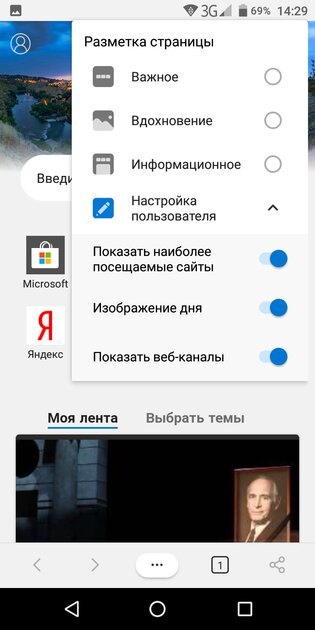
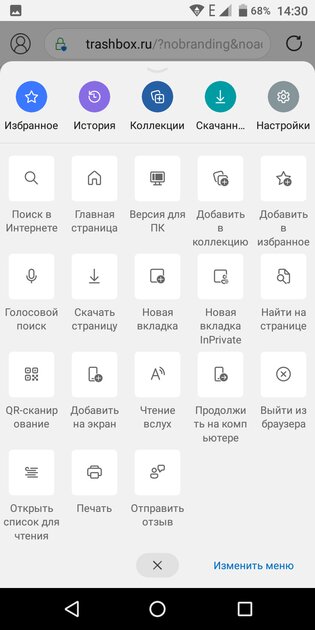
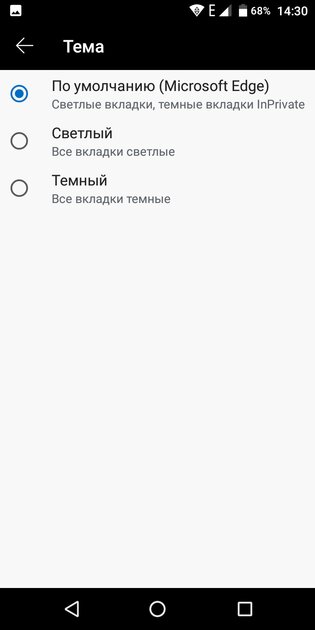
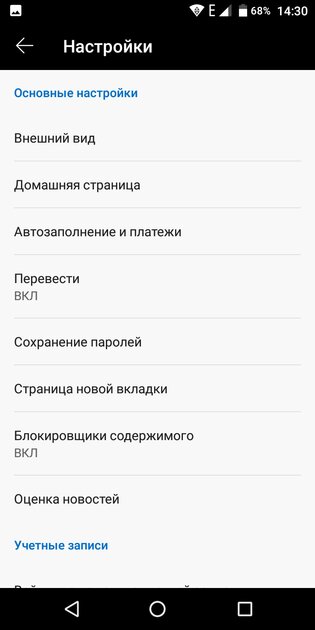
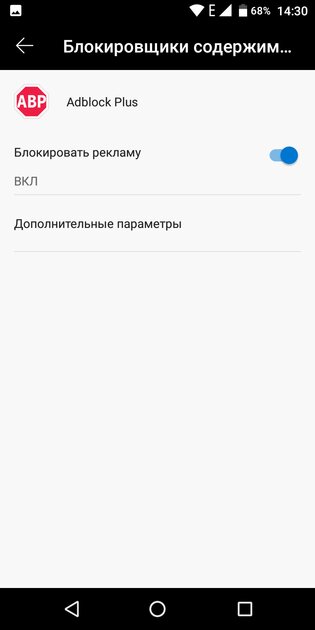
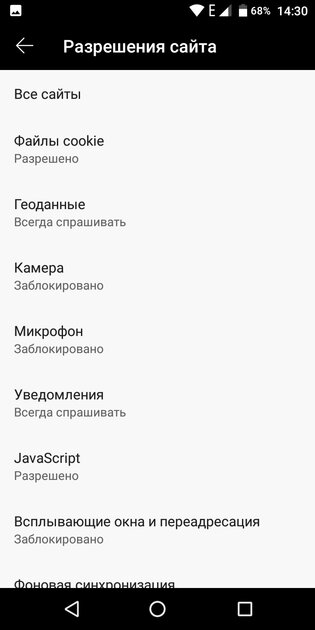
К примеру, по нажатию на «…» в нижней части экрана появляется меню с различными кнопками быстрого доступа — включение версии для ПК, поиск, переход на главную страницу и так далее. Все эти кнопки можно перемещать для большего удобства. Кроме того, есть встроенная функция блокировки рекламы Adblock Plus, которая обладает гибкой системой настройки. Так, на сайтах, которые нужны пользователю в первозданном виде, можно блокировку рекламы отключить, тогда как на всех остальных ресурсах она будет работать. И, как на Google Chrome, здесь есть автозаполнение паролей, адресов и кредитных карт, а также функция настройки разрешений для отдельных сайтов.
Особенности:
- гибкая настройка интерфейса;
- удобные функциональные клавиши;
- автозаполнение паролей, адресов и карт.
Android 7.0 и выше
DuckDuckGo
- Потребление оперативной памяти (при 10 запущенных сайтах): 332 МБ.
- Быстродействие: 5/5.
Разработчики браузера DuckDuckGo Privacy Browser сделали акцент на безопасности, анонимности и приватности. Специально для этого браузер автоматически блокирует всю рекламу на сайтах, плюс отключает трекинг всевозможными сервисами аналитики. Их перечень можно посмотреть в адресной сроке, узнав, какие именно сервисы тот или иной сайт использует для отслеживания действий пользователя. Кроме того, в верхней части интерфейса имеется иконка огня, по нажатию на которую сбрасываются все вкладки и данные.

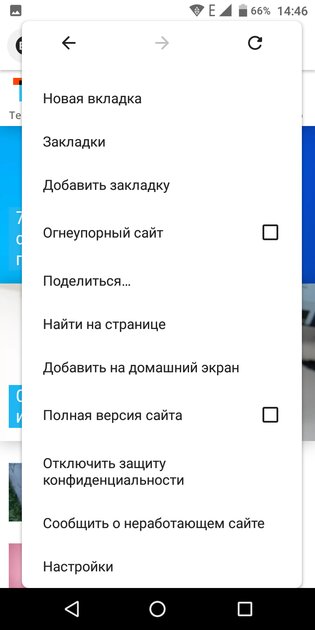
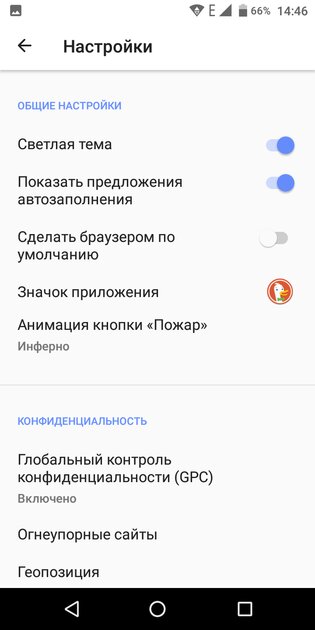
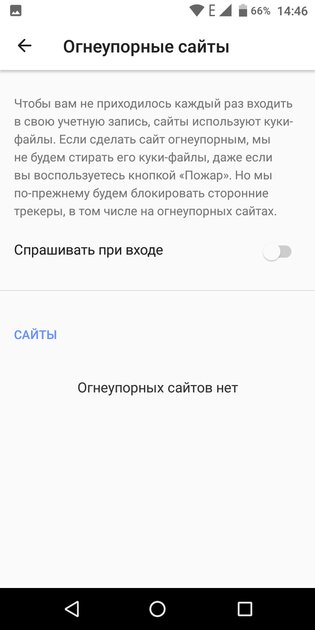
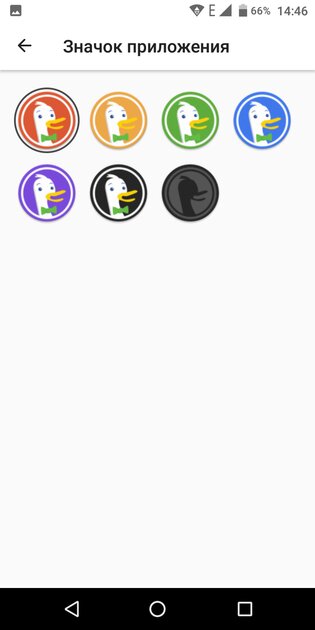
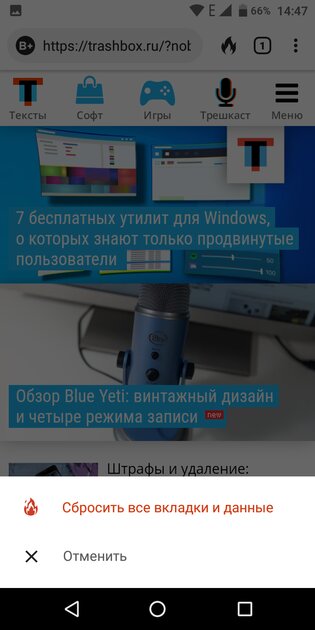
Дополнительно пользователь из настроек может выбрать иконку для данного браузера, может изменить анимацию сжигания данных, включить тёмную тему и так далее. Более того, можно добавить в исключения сайты, на которых не нужно запускать все вышеописанные протоколы защиты, настроить доступ к геопозиции пользователя, добавить в список огнеупорные сайты или изменить процесс сброса всей информации. Это идеальное решение для тех, кто переживает о сохранности своей персональной информации, боится трекинга на сайтах и не хочет, чтобы его история сёрфинга в интернете где-то сохранялась.
Особенности:
- встроенная защита от рекламы и трекинга;
- максимально лаконичное меню настроек;
- удобное удаление всех пользовательских данных.
Android 6.0 и выше
Vivaldi Browser
- Потребление оперативной памяти (при 10 запущенных сайтах): 570 МБ.
- Быстродействие: 4/5.
Авторы Vivaldi предоставляют пользователю огромный набор возможностей для настройки браузера под свои нужды. Например, здесь имеется весьма продвинутый встроенный блокировщик рекламы и трекинга — пользователь может включить его для всех сайтов или добавить исключения, плюс имеются готовые списки блокировки от слежки и рекламных сообщений. Кроме того, реализована синхронизация данных между ПК и смартфоном (для этого нужно войти в учётную запись сервиса), есть функция хранения и автозаполнения паролей, адресов, данных для различных способов оплаты и так далее. Всё это позволяет сёрфить интернет с большим комфортом.

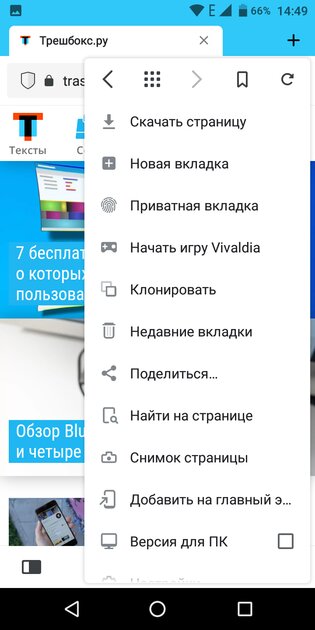
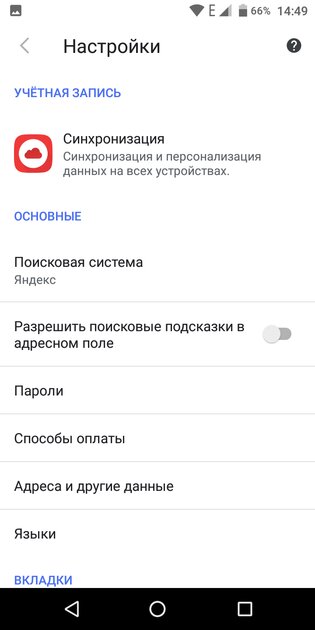
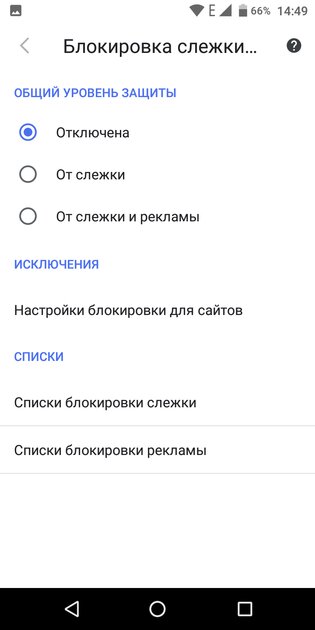
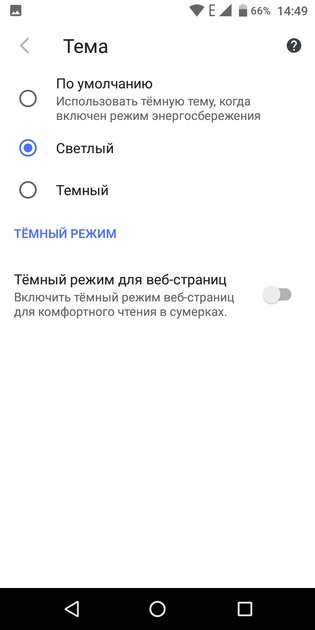
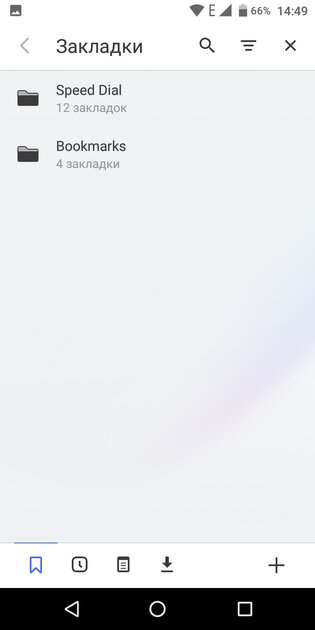

Также разработчики приложения постарались сделать интерфейс максимально простым, но и про возможность гибкой настройки не забыли. К примеру, пользователь может расположить адресную строку снизу, если ему так удобнее, можно переключиться на тёмную тему и включить её же для веб-сайтов, а на начальной странице имеется кнопка быстрого доступа к вкладкам и папкам, истории, заметкам и загрузкам. А для тех, кто любит мобильные игры, разработчики браузера встроили полноценную игру с сенсорными элементами управления — она очень простенькая, но спасёт от скуки в нужный момент.
Особенности:
- продвинутый блокировщик рекламы;
- автозаполнение паролей, адресов и способов оплаты;
- гибкая настройка интерфейса сайтов встроенными фильтрами;
- встроенная игра.
Источник: trashbox.ru
Браузеры для андроид
Лучшие браузеры для телефонов и планшетов бесплатно и без регистрации.
Браузер Opera GX разработан специально для геймеров и предоставляет владельцам гаджетов эксклюзивные возможности. Сервис обеспечивает удобный и быстрый интернет-серфинг, открывает практически мгновенный доступ к…
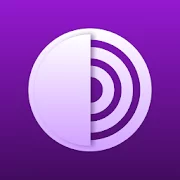
Tor Browser для андроид – анонимный интернет – браузер, позволяющий производить поиск данных в интернете, сохраняя максимальную анонимность пользователя. Тор – довольно популярный браузер,…
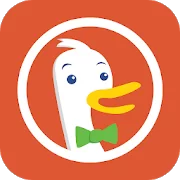
DuckDuckGo – это анонимный браузер и поисковик на русском, который позволит максимально быстро найти ответ на нужный вопрос, при этом сохранив в секрете собственные…

UC Browser Mini – маленький, лёгкий, и самое главное – очень быстрый мобильный браузер. При установке на смартфон можно не беспокоиться о том, что…

Uc turbo на андроид это минималистичный и быстрый браузер, направленный на максимально быструю работу. Плюсы браузера это отсутствие ненужного и тяжелого функционала как в…
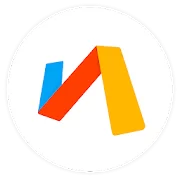
Via browser – отличная альтернатива аналогичным браузерам типа Chrome, Yandex и прочим. Он прост в использовании, занимает мало места в памяти телефона, и, что немаловажно – умеет…
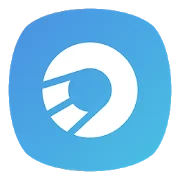
Браузер Спутник для андроид создан командой отечественных разработчиков компании «Ростелеком», он вобрал в себя все инструменты и функции, необходимые пользователю для удобства, скорости и…

Голосовой помощник Маруся – новый виртуальный помощник от компании Майл ру на Андроид. Наконец-то Mail.Ru Group выпустили долгожданного голосового ассистента, чем совершили неожиданный прорыв…
Голосовой помощник Алиса от Яндекс
Алиса разработана компанией Яндекс, альтернатива конкуренту Окей Гугл. Она ответит почти на все ваши вопросы и с ней можно даже поговорить по душам. Она поможет найти нужную Вам информацию в интернете.

Самый безопасный браузер
Яндекс браузер — очень быстрый и удобный браузер. В нем есть очень много удобных встроенных инструментов, которые доступны и удобны для нажатия одним пальцем на расстояние пальца.

Легкий браузер для андроид
Яндекс Браузер Лайт — это облегченная версия Яндекс браузер, в нем все в меру: нет лишних навязчивых инструментов и тулбаров, меню выполнено в стиле минимализм.

Бесплатный безлимитный VPN для любого браузера
Hola — получи неограниченный доступ ко всем сайтам и приложениям, забудь о блокировках.

Позволяет посещать любые сайты.
Opera VPN — Ваш помощник в просторах интернета. Роскомнадзор все чаще и чаще блокирует Ваши любимые сайты и Вы не знаете как обойти блокировку? Решение есть и очень простое, достаточно установить приложение на Ваш андроид телефон и запустить его.

Браузер для анонимного серфинга в интернете.
Orfox Tor Browser это мобильная версия браузера Tor browser. Orfox сделан специально для платформы андроид и построен на базе Firefox. Тор браузер позволяет анонимно посещать любые сайты и обходить их блокировку.
Экономит Ваш трафик
Opera mini на андроид — не самый быстрый, но экономный браузер. При открытии браузера по умолчанию выводятся различные новости из популярных источников с возможностью выбрать новости по интересам.
Простой, быстрый, удобный.
Браузер Опера входит в Топ лучших браузеров на андроид, он быстрый и очень простой в использовании. При входе в браузер выводится Экспресс панель с Вашими закладками на популярные сайты, для удобства их можно редактировать и сортировать по папкам, очень хорошая реализация.

Браузер от компании Mail.ru
Браузер Амиго от отечественной компании Mail.ru Group теперь доступен для ОС Android. Разработан он на основе движка WebKit, что и стандартный браузер от Google, благодаря чему работает практически на любом android-смартфоне.

Отлично подойдет для просмотра видео в интернете — подходит не для всех моделей телефона.
Maxthon имеет собственную программу для воспроизведения видео и аудиозаписей в интернете + в нем встроен Flash Player Lite
Самый быстрый браузер для андроид
Браузер Google chrome это самый популярный браузер, разработчики постоянно его дорабатывают и добавляют в него новые функции. Браузер имеет синхронизацию, она позволяет работать с закладками и остальными вашими данными на всех устройствах.
Источник: androidflash.ru